
其實我做這教學前真的有點掙扎呀~~
因為我不認為我修得有多好多好,也有想過如果很多人的修圖都差不多,會不會有人不開心呢?
也很魔鬼的想"自己修得好幹嗎告訴人"
不過嘛,我最後覺得,如果在我研究這個修圖前就已經有人PO過,那可能我也不用自己摸索那麼久啦
(過程其實蠻苦悶煩人的 )
)
所以~ 我想過後,決定為大家補一補這方面的基本技巧~
目的想幫一下有疑問的一些人吧~ (鞠躬)
其實這不算教學文,我打完後覺得更像介紹文= =""
開始前要先說明,由於我真的真的不會寫教學,在寫的過程中可能有很多... 不專業~
大家就將就就就~~~
好了,這次我要說的是TOPAZ濾鏡修圖方法~
這個濾鏡當年我是在這個地方得知的:
惡性怠懶 -- Ruki
*我沒有問過作者就轉載了(我懶),有人介意的話請通知我,我單純想多po幾個網給大家參考下~
Ruki文章中還很細心的有教大家使用方法 & 數值,值得參考
而我剛去看過了,Ruki原本在文章中的下載link好像不對了,所以我再去找過了:
*我記得我當年是在這個網頁下載的,是英文來,但現在我看文章說是中文版... 所以我都有點搞不懂了...
而且英文版那個好像是下載後要安裝的,而我又已經忘了當年下載的情況,所以...
我只能很不負責任的說... 下載後請自行"執生",我救不到大家的
*如無意外下載後會是亂碼的,但這個下載後不用安裝,把file丟入去Photoshop檔就OK了
其實我知道很多人都有這個濾鏡的,已有的就不用我再教大家如何放進去PS啦,沒有的...
我就簡單說幾句:
(以中文簡體版那個下載文件為例,英文版的要看回網頁的教學,但請看完以下內容才動手去做)
1. 把"TopazVivacity 1.31 放在PS檔中的Plug-ins中
2. 把"tlpsplib10.dll"直接丟在Photoshop檔案中 (要把舊的覆蓋)
*對了,這裡一定要注意,因為我本身是在(1)下載的,裡面說要把"tlpsplib10.dll"放在\windows\system32目录下
這是錯的!!
因為我之前一直用不到Tapoz Sharpen以外的其他濾鏡,就是因為把這個dll檔放錯位!
直到幾天前我找到簡體下載地址時才知道這個問題!!
現在我的濾鏡都運作正常,所以記得要把"tlpsplib10.dll"放在Photoshop的file中!!
不然根本用不到其他Topaz的濾鏡!!
好了,然後做好以上的步驟就打開PS吧!!
打開後,大家應該會看到在"濾鏡"中有"Topaz Vivacity",然後當中有7個濾鏡
我暫時只玩過"Topaz Clean(YCbCr)" 及 "Topaz Sharpen",其他的不知道也不明白,有興趣就自己玩一下吧^^
(如果下載了簡體版的朋友... 由於是亂碼,我只知道濾鏡的位置是一樣的,所以我會盡量拍多幾張圖,大家看圖對位吧)
***
Topaz Clean (YCbCr) 濾鏡
原圖:

以下是濾鏡中的選項:

我不會跟大家說到底每個選項要拉多少才可以修到好效果,我覺得這是喜好問題,沒有什麼好或不好,大家喜歡吧~
"Main"跟"Advanced"中的拉杆請嘗試自己去拉拉看,預覽圖會告訴你修得如何,修到自己覺得夠了就按OK吧!
不過這濾鏡重點的拉杆是第二頁"Advanced"中的"Sharpness Radius"及"Iterations"(亂碼朋友請看圖對位),我覺得比較重要,看以下:

在其他我都不調的情況下,我只調了這2個位置
(注意,由於要給大家看到分別,我特別把效果調高了,平時用的時候請自行調個自己覺得舒服的效果)
效果:
左邊未修圖 右邊已修圖
全幅已修圖:

看上去其實已經有很大分別,清晰了,如果再慢慢按我自己喜好去調,完成圖大致如下:

總結:
個人覺得Topaz Clean(YCbCr)用在修人像上是會覺得比較模糊了一點,修人我喜歡Topaz Sharpen多一點
不過在修戶外景就是Topaz Clean(YCbCr)就比較好
原圖:
Topaz Clean(YCbCr)濾鏡後:
Topaz Sharpen濾鏡後:
不難發現YCbCr修出來比較像油畫,但細節上沒有Sharpen那麼好,糊的地方比較多,之後看Sharpen的效果就明白了
但對我來說,戶外景我喜歡YCbCr帶來的油畫感覺,所以就選用它了~^^
***
Topaz Sharpen 濾鏡
原圖:

以下是濾鏡中的選項:
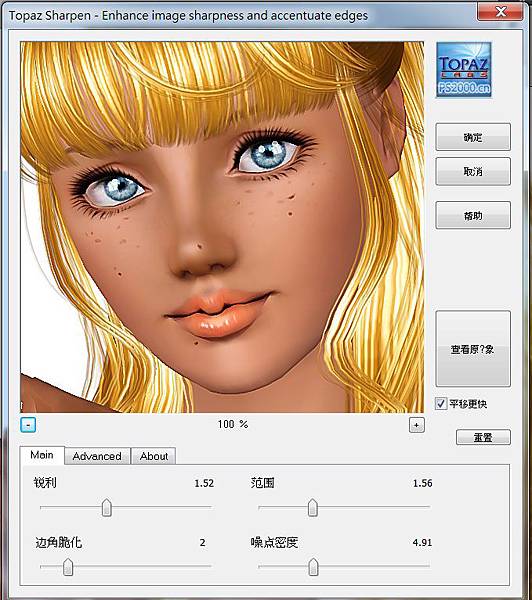
個人覺得比較重要的是"銳利"、"范圍"、"噪點密度"這幾個位置 (我不知為何這個是中文?@@)
要如何修出理想效果請大家試一試,我也是不停把選擇調到最低 或 最高來測試的~~
以我個人喜歡的修圖法,完成圖如下:
左邊未修圖 右邊已修圖
全幅已修圖:

總結:
Sharpen在修人上會比較清晰,尤其適合人物近照修圖用
原圖:
Topaz Sharpen濾鏡後:
Topaz Clean(YCbCr)濾鏡後:
希望大家看得到分別啦... 細節上YCbcr會把部份地方糊掉,而Sharpen即能把線條變得更銳利
所以Sharpen用在外景上好像有點太銳利,但用在人物上我覺得很不錯~
以上就是我要說的全部了~
希望大家看得明白~
最後,我重申我是不會輕易說出到底每個拉杆要拉多少才修出上面的圖
不是我高傲,而是我覺得很多事是用手動一遍比我說十遍管用很多很多
我把我知道的、好用的濾鏡如實推介了,那大家也動動指頭去自己摸索一下吧~~
天呀!! 一個教學文我打了好久了!!
呀... 不,我愈看愈覺得這篇好像介紹文耶....
算吧~ 大家看後有獲益一點就行了~
其實我還看到有很多不同的Topaz濾鏡,應該能修出不同效果的~
希望以後還有機會介紹給大家吧~
















 留言列表
留言列表
 {{ article.title }}
{{ article.title }}